Publicitate
Te-ai uitat vreodată pe desktop și te-ai gândit: „Cu siguranță aș putea face asta mai bine”? Poate v-ați obosit mers cu bicicleta prin diferite imagini de fundal Cele mai bune resurse pentru a-ți imagina imaginea de fundal Citeste mai mult pentru a încerca și a îmbunătăți esteticul. Ce zici de un mod îngrijit de a urmări cu atenție temperatura CPU, utilizarea rețelei și utilizarea hard disk-ului? La baza acestei frumoase experiențe desktop este Conky.
Ce este pe Pământ Conky?
Conky este esențial un instrument de monitorizare a sistemului. Are capacitatea de a monitoriza și de a raporta o multitudine de resurse de sistem. Statisticile CPU, temperaturile, utilizarea memoriei și multe altele se încadrează în radarul lui Conky. Temele și widget-urile superbe oferă, de asemenea, o modalitate de a-ți proteja desktopul.
Excitat? Haideți să sărim direct și să aruncăm o privire.
Instalarea lui Conky
Atât linia de comandă, cât și metoda GUI vă stau la dispoziție, însă este bine să știți cum se împlinesc toate sub capotă. Deschideți o fereastră de terminal și tastați:
Actualizare sudo apt. sudo apt instala conky-all. conky
Ceea ce ar trebui să vezi pe ecran este versiunea goală a lui Conky. Deși este hidos, ceea ce vedem este nucleul aplicației, un instrument ușor de monitorizare. În prezent, Conky își primește setările de la /etc/conky/conky.config fişier. Face acest lucru în mod implicit atunci când nu există teme prezente. Odată ce începem să skinning, acesta va începe să se bazeze pe fișierul care va conduce toată personalizarea. Fișierul pe care îl urmărește se află în directorul principal, și anume ~ / .Conkyrc la care vom ajunge într-o secundă.
Deocamdată: înainte, la înălțime!
Teme și widgets
Înainte de a ajunge la monitorizarea resurselor, să stabilim un simplu widget pentru a ne familiariza cu mai mult cu cât funcționează totul. Descarca acest ceas frumos și du-te înapoi la terminalul tău. (Dacă Conky încă rulează, îl puteți ucide apăsând Ctrl + C.)
Odată descărcat fișierul, introduceți:
cd ~ / Descărcări. decuplați qlocktwoconky_mowglimod * .zip. mv qlocktwo .conkyrc. mv .conkyrc ~ / conkyCeea ce vedem în stadiul central este un ceas uimitor, dar simplist, care are timpul actual reprezentat prin cuvinte.
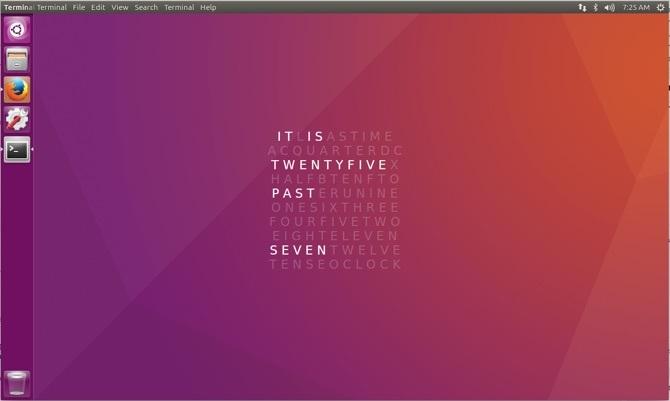
Dar dacă nu doriți că acest widget slap bang în mijlocul desktopului dvs.? ~ / .Conkyrc fișierul este acum în joc. În primul rând, există o anumită nomenclatură pentru aliniere la care trebuie să te obișnuiești:
- Stânga sus: tl
- În dreapta sus: tr
- Mijlocul de sus: tm
- Stânga jos: bl
- Pentru dreapta jos: br
- Mijlocul de jos: bm
- Pentru mijlocul stâng: ml
- Mijloc de mijloc: mm
- Dreapta de mijloc: Domnul
Puteți chiar adapta distanța la pixel, prin ajustarea unor valori, cum ar fi gap_x care se distanțează pe orizontală; gap_y va avea grijă de distanțarea verticală. Având în vedere acest lucru, să mutați widgetul în partea din dreapta dreapta a desktopului. Deschideți o altă fereastră de terminal și tastați:
nano ~ / .conkyrcDupă ce ați localizat aliniere setare, schimbați valoarea la Domnul care, după cum știm, este mijlocul drept. Salvați și închideți fișierul apăsând Ctrl + X urmat de Y. Și exact așa, ceasul nostru atrăgător vizual s-a mutat în partea din dreapta dreapta a desktopului.

GUI
Mai mult de o persoană și de un clic? Nu vă temeți, Conky Manager este aici. Introduceți următoarele:
ecou "deb http://ppa.launchpad.net/teejee2008/ppa/ubuntu wily main "| sudo tee -a /etc/sources.list.d/teejee2008-ubuntu-ppa-wily.list. Actualizare sudo apt. sudo apt install conky-managerO notă laterală, repercomanda este doar genială 40+ Cele mai utilizate comenzi terminale LinuxIndiferent dacă începeți pur și simplu sau sunteți curioși cu privire la terminalul Linux, aici sunt cele mai frecvente comenzi care vă vor transporta pe tot timpul dvs. pe Linux. Citeste mai mult . Poate copia o intrare standard într-o ieșire standard și chiar face o copie într-unul sau mai multe fișiere. Rezolvă problema atunci când este necesar să se anexeze la un fișier privilegiat. De exemplu, încercarea de a rula următoarele nu va funcționa:
sudo ecou "deb http://ppa.launchpad.net/teejee2008/ppa/ubuntu wily main ">> /etc/sources.list.d/teejee2008-ubuntu-ppa-wily.listAcest lucru se datorează faptului că prima comandă (ecou) primește privilegii sudo, dar a doua comandă nu.
Conky Manager reprezintă un mod de lucru mult mai vizual. Puteți opri fie găsind-o în aplicații, fie tastând conky-manager în terminal sau găsirea acestuia în aplicații.
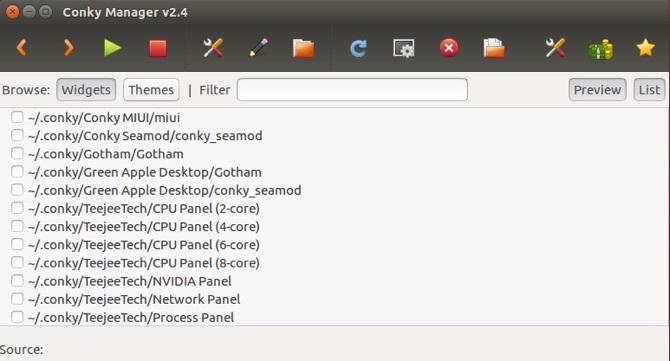
Având o privire rapidă la interfață, există câteva caracteristici foarte utile. Putem importa pachete de teme, reglarea temelor curente, împreună cu unele comenzi de bază pentru widget-uri.
Instalarea temei
Putem injecta teme descărcând un arhivarea și extragerea Comparatorii Managerilor de Arhivă Linux: Ark vs. Roller de fișiereManagerii de arhivă pot părea destul de simpli la prima vedere, dar ar putea oferi mult mai mult decât credeți. Am comparat cei doi manageri de arhivă pentru Linux, File Roller și Ark, pe baza ... Citeste mai mult acesta la ~ / .Conky / pliant.
Dacă doriți să începeți, puteți apucați colecția de teme Aurora și extrageți în folderul menționat mai sus. Conky Manager trebuie doar să fie reîncărcat și va ridica ceva nou în directorul respectiv. Amintiți-vă că fișierele sau folderele precedate de o perioadă (.) Sunt fișiere ascunse. Pentru a comuta între fișiere ascunse, apăsați Ctrl + H sau, mergeți la Vizualizare> Afișare fișiere ascunse.
Acum, atunci când Conky Manager este redeschis, ar trebui să fie plin de teme și widget-uri pe care le puteți desfășura cu pasarela digitală. Pur și simplu făcând clic pe o temă veți încărca imaginea de fundal și widget-urile asociate. nightdrive unul demonstrat mai jos afișează un ceas digital, vreme, diverse resurse de sistem și chiar trage opera de artă și titlul din melodia curentă care se joacă în clientul Spotify.
Când vă plictisiți, pur și simplu adăugați mai multe widget-uri din fila widgets sau schimbați întreaga temă. Linux glorios, glorios.
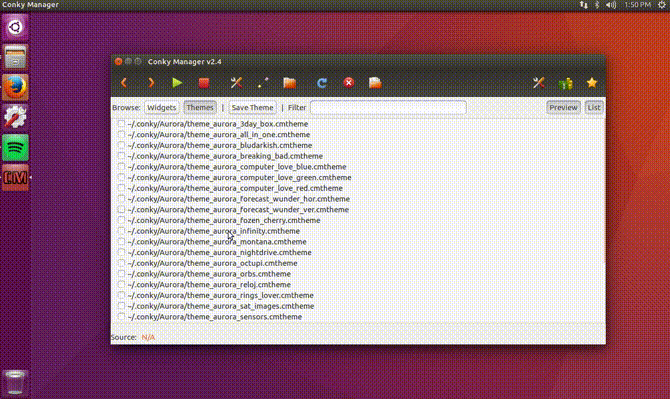
Editarea temelor
Ce? Mai multe personalizări? Da! În timp ce tema este selectată, faceți clic pe pictograma de editare. Acum vi s-a oferit posibilitatea de a schimba tapetul și de a vedea ce widget-uri se aplică acestei teme.

În ceea ce privește widget-ul asociat, spuneți că vreți 150 de pixeli spre dreapta? Venind în sus. Întoarceți-vă la fila Widgets, derulați până găsiți widgetul verificat și faceți clic pe editați. Aici puteți ajusta locația, dimensiunea, transparența și timpul sau rețeaua (pentru widget-urile care au această funcționalitate). Schimbați valorile dorite, apăsați aplicași urmărește-ți viața creația.

Conky ar putea avea un nume pe care doar o mamă l-ar putea iubi și, desigur, vor exista câteva widget-uri care nu vor părea grozave pe sistemul dvs., deoarece afișează temperatura GPU și nu aveți încă un GPU Ar trebui să folosiți GPU AMD sau NVIDIA pe Linux?Căutați o placă grafică rapidă? Aveți două opțiuni principale: AMD și Nvidia. Obținerea maximă de la ei cu drivere Linux poate fi dificilă. Ar trebui să alegeți drivere proprii sau open source? Citeste mai mult . Credite în cazul în care creditul este datorat. Atât creatorii Conky, cât și uimitoarea comunitate care a folosit Linux ca pânză lor au creat niște teme cu adevărat frumoase, merită multă laudă și felicitare. Mai ales că au făcut-o atât de accesibilă, atât de gratuită și, mai important, de atât de simplă.
Ești fericit să te uiți la același tapet în fiecare zi? Calculatorul dvs. nu este altceva decât un instrument? Ce folosești pentru a personaliza desktopul? Ce teme Conky utilizați? Împărtășește-ne cu noi în comentariile de mai jos!
Yusuf dorește să trăiască într-o lume plină de afaceri inovatoare, smartphone-uri care vin la pachet cu cafea prăjită întunecată și computere care au câmpuri de forță hidrofobe care resping în plus praful. Ca analist de afaceri și absolvent al Universității de Tehnologie din Durban, cu o experiență de peste 10 ani într-o industrie tehnologică în creștere rapidă, îi place să fie omul de mijloc între...
